Kaip ištaisyti klaidą, kai „Diablo 4“ užstringa su mėlynu ekranu?
Problema: Sveiki. Labai džiaugiausi, kai į rankas pagaliau paėmiau „Diablo IV“. Iš pradžių viskas buvo gerai, bet po poros dienų žaidimas užstrigo, o po to pasirodė mėlynas ekranas. Paleidau žaidimą iš naujo, galvodamas, kad tai tėra vienkartinė klaida ir toliau žaidžiau. Deja, dabar tas pats nutinka maždaug kas 15-30 minutes – „Diablo IV“ tiesiog nuolat užstringa mano kompiuteryje. Gal galite patarti, ką turėčiau daryti, kad tai ištaisyčiau?
Patvirtintas atsakymas
„Blizzard Entertainment“ tęsia savo daugelio žaidėjų mylimą „Diablo“ seriją su „Diablo IV“, veiksmo vaidmenų žaidimu, kuris buvo išleistas 2023 metų birželio 5 dieną. Ši dalis praturtina žaidimų patirtį atviru pasauliu, žaidėjo prieš žaidėją sąveika ir penkiomis skirtingomis veikėjų klasėmis: Barbaras, Druidas, Nekromantas, Sukčius ir Burtininkas. Tačiau kai kurie „Windows“ naudotojai pranešė apie kritinę techninę problemą – žaidimas užstringa ir dėl to atsiranda liūdnai pagarsėjęs mėlynas mirties ekranas (ang. Blue Screen of Death arba tiesiog BSOD).
BSOD yra sustabdymo arba išimties klaidos ekranas, rodomas „Windows“ sistemoje po kritinės sistemos klaidos ar gedimo. Iš esmės tai yra reikšmingos problemos, kai operacinė sistema susidūrė su tam tikru scenarijumi, kai ji nebegali veikti saugiai ir efektyviai, rodiklis. Jo tikslas yra ne tik informuoti vartotoją apie rimtą problemą, bet ir apsaugoti sistemą bei jos komponentus nuo galimos žalos, taip išsaugant sistemos vientisumą.
Kalbant konkrečiai apie „Diablo IV“, žaidimo gedimai, dėl kurių atsiranda BSOD, gali būti siejami su įvairiomis pagrindinėmis problemomis. Viena iš galimų priežasčių yra neteisingi žaidimo grafikos nustatymai, dėl kurių gali būti per daug apkrautos sistemos aparatinės įrangos galimybės ir taip įvykti toks gedimas.
Procesoriaus spartinimas (ang. overclocking) yra kita gan dažna praktika, kuri naudojama sistemos našumui gerinti, tačiau, deja, gali sukelti sistemos nestabilumą, jei tai bus padaryta neteisingai. Tai taip pat gali sukelti žaidimo strigimus ir kitus gedimus.
Tvarkyklės problemos taip pat yra viena iš galimų šios problemos priežasčių. Tvarkyklių neatitikimai arba pasenusios tvarkyklės gali sutrikdyti žaidimo gebėjimą efektyviai sąveikauti su sistemos aparatine įranga, todėl jis gali strigti.
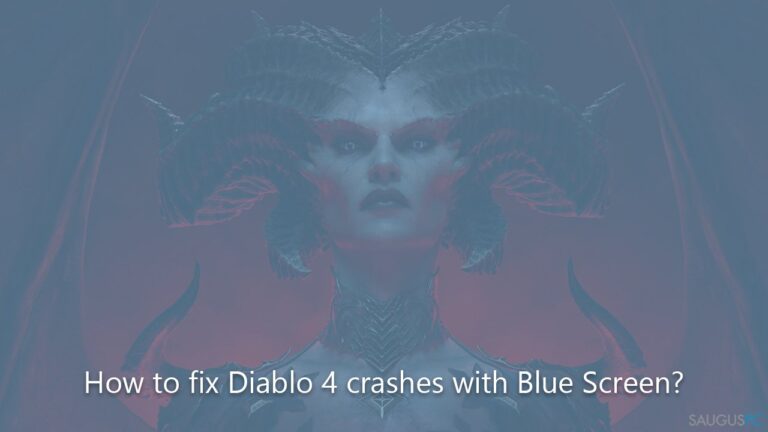
Nors šios techninės problemos gali atrodyti itin rimtos, jos nėra neįveikiamos. Tiesą sakant, žemiau rasite išsamias gaires ir instrukcijas, kurios gali padėti vartotojams pašalinti ir ištaisyti šias problemas, taip veiksmingai užbaigiant BSOD incidentus žaidžiant „Diablo IV“. Jei vietoj rankinio būdo norite išmėginti automatinį metodą, labai rekomenduojame išbandyti FortectMac Washing Machine X9 kompiuterio taisymo įrankį, kuris gali greitai patikrinti, ar nėra pažeistų sistemos failų ir kitų dažnai pasitaikančių problemų, ir jas pašalinti.
1 būdas. Paleiskite SFC ir DISM
Pirmiausia turėtumėte įsitikinti, kad su „Windows“ sistemos failais nenutiko nieko blogo – tai galite padaryti vykdydami komandas per Command Prompt:
- „Windows“ paieškoje įveskite cmd,
- dešiniuoju pelės mygtuku spustelėkite Command Prompt ir pasirinkite Run as administrator,
- kai iššoks User Account Control (UAC) klausiant, ar norite leisti pakeitimus, spustelėkite Yes,
- įklijuokite šią komandą, po jos paspausdami Enter:
sfc /scannow - kai nuskaitymas bus baigtas, taip pat turėtumėte paleisti šias komandas, kad pataisytumėte „Windows“ vaizdo failus:
DISM /Online /Cleanup-Image /CheckHealth
DISM /Online /Cleanup-Image /ScanHealth
DISM /Online /Cleanup-Image /RestoreHealth - iš naujo paleiskite įrenginį.
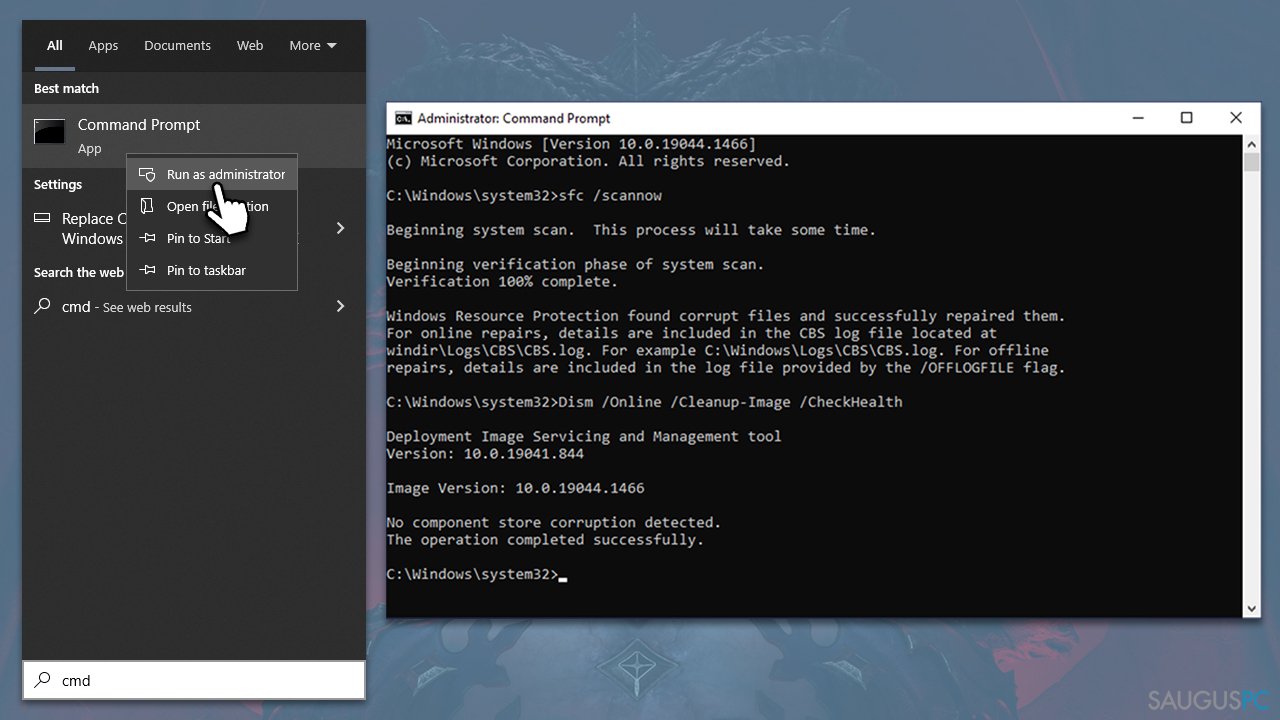
2 būdas. Įjunkite arba išjunkite „Nvidia“ automatinį derinimą per „GeForce Overlay“
Vadinamieji „overlays“ yra puikūs įrankiai, kurie gali padėti naudotojams įrašyti žaidimo eigą, daryti ekrano kopijas, tiesiogiai transliuoti veiklą ir dar daugiau žaidžiant vaizdo žaidimus. „GeForce“ yra vienas iš populiariausių įrankių, nes jis pateikiamas kartu su „Nvidia GeForce Experience“ programa ir suteikia prieigą prie visų šių funkcijų akimirksniu, be didelio vargo.
Kai kurie vartotojai teigė, kad jiems pavyko ištaisyti „Diablo IV“ gedimus nustatymuose įjungus arba išjungus automatinio derinimo parinktį. Taigi, jei jį išjungėte, turėtumėte jį įjungti arba atvirkščiai.
- Klaviatūroje paspauskite Alt + Z, kad atidarytumėte „GeForce Overlay“,
- viršutiniame dešiniajame overlay kampe spustelėkite Performance,
- kai atsidarys performance langas, pamatyrise Performance Tuning skyrių,
- kartą spustelėkite jungiklį šalia Enable automatic tuning, kad jį įjungtumėte,
- iššokus įspėjimui, spustelėkite Agree and Continue,
- jeigu parinktis ir taip buvo įjungta, pamėginkite ją išjungti.
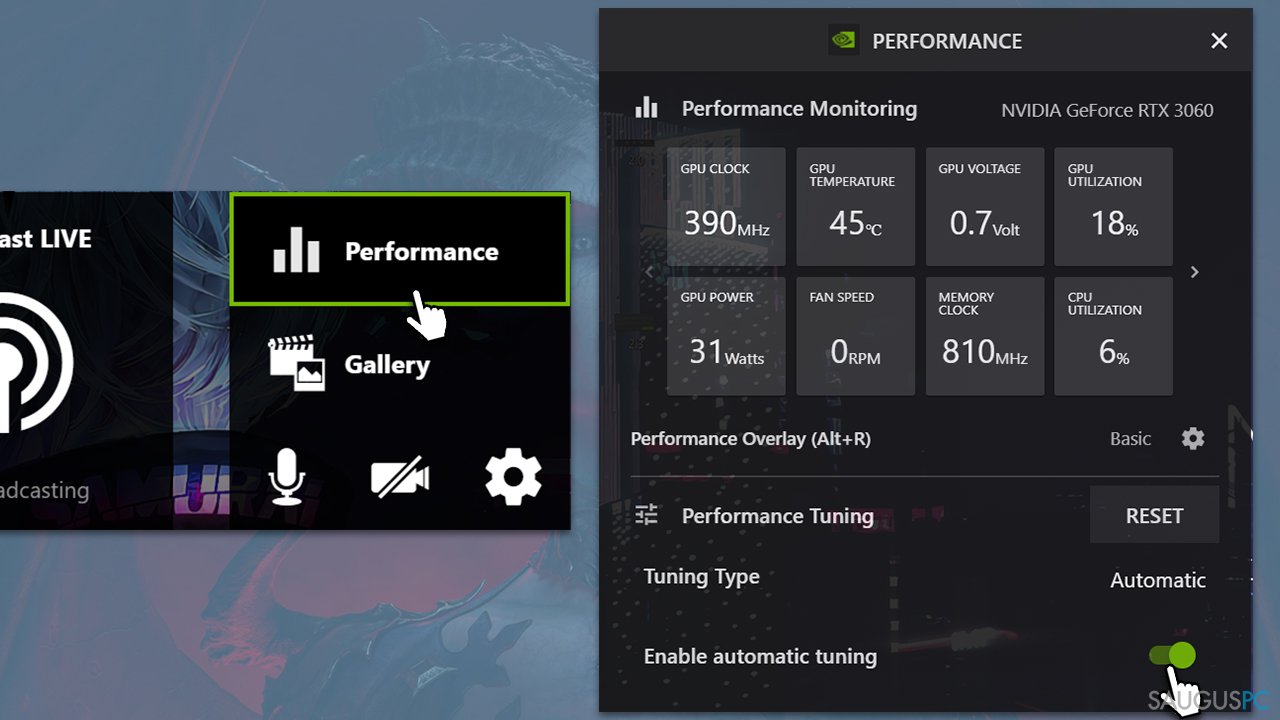
3 būdas. Atnaujinkite GPU tvarkykles
Viena iš dažniausiai pasitaikančių priežasčių, kodėl užstringa žaidimas ir atsiranda BSOD, yra vaizdo plokštės tvarkyklės. Kartais jos gali būti sugadintos ir taip sukelti problemas. Todėl rekomenduojame įdiegti naujausią vaizdo tvarkyklės versiją. O tai galima padaryti keliais būdais.
Greičiausia būtų naudoti automatinę tvarkyklės naujinimo priemonę, pvz., DriverFix. Taip pat galite atsisiųsti ir įdiegti naujausius naujinimus iš oficialių „Nvidia“, „AMD“ arba „Intel“ svetainių, tačiau įsitikinkite, kad pasirinkote tinkamą įrenginio tvarkyklę. Galiausiai taip pat galite naudoti „Windows“ naujinimo funkciją, nors ji yra mažiau patikima.
- „Windows“ paieškos laukelyje įveskite Update ir paspauskite Enter,
- spustelėkite Check for Updates,
- palaukite, kol bus įdiegti visi reikalingi failai,
- taip pat įdiekite visus pasirenkamus naujinimus,
- iš naujo paleiskite sistemą.
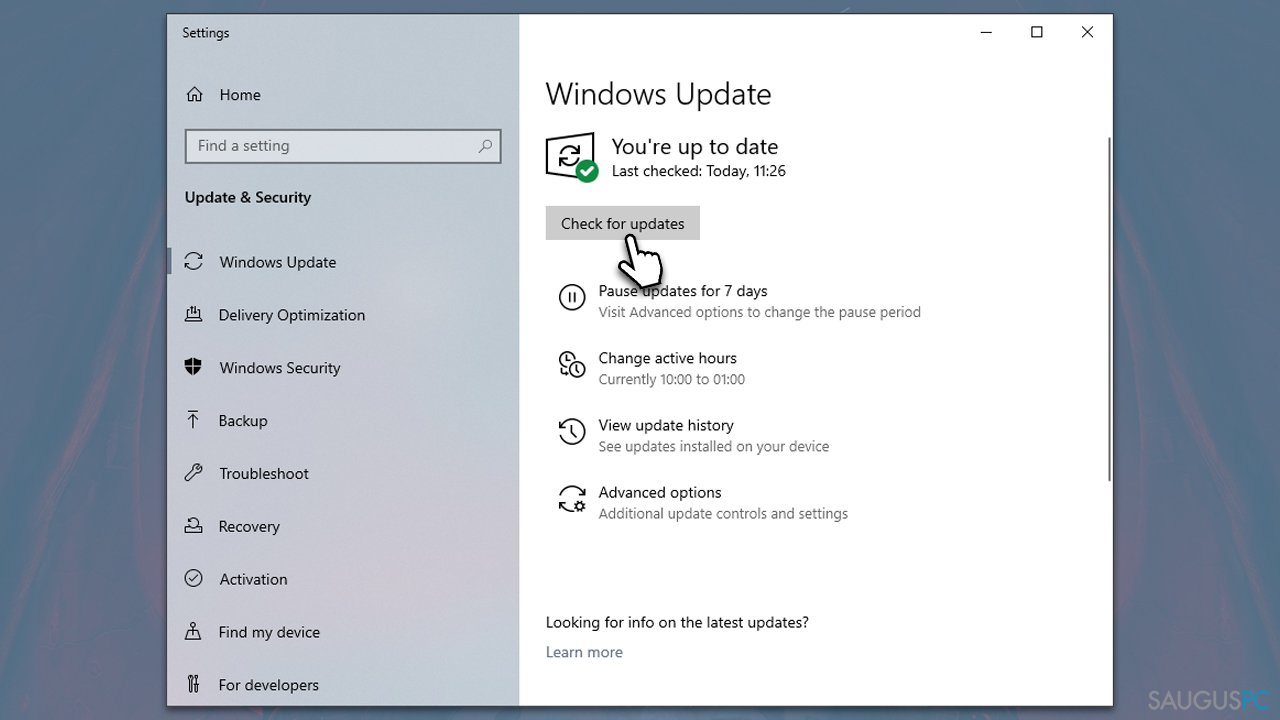
4 būdas. Iš naujo įdiekite GPU tvarkykles
Jei tvarkyklių atnaujinimas nepadėjo, galite jas įdiegti iš naujo. Norėdami tai padaryti, pirmiausia turite jas pašalinti taip:
- dešiniuoju pelės mygtuku spustelėkite Start mygtuką ir kontekstiniame meniu pasirinkite Device Manager,
- raskite Display adapters skyrių ir jį išplėskite,
- dešiniuoju pelės mygtuku spustelėkite savo įrenginį ir pasirinkite Uninstall device. Iššokantis langas paklaus, ar norite patvirtinti pašalinimą – spustelėkite Yes,
- pašalinus tvarkyklę, iš naujo paleiskite kompiuterį,
- po perkrovimo naudokite vieną iš aukščiau aprašytų metodų, kad įdiegtumėte naujausias tvarkykles.
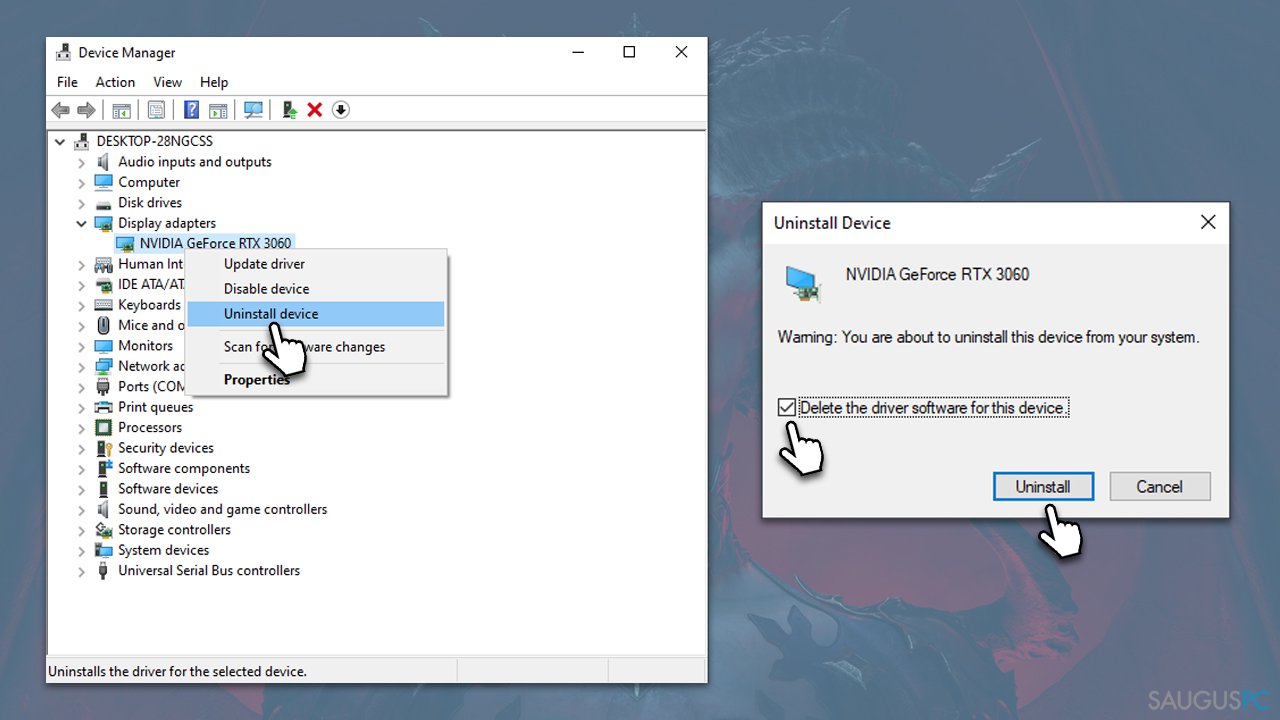
5 būdas. Pataisykite žaidimo failus
Jūsų žaidimo failai taip pat gali būti sugadinti. Tokią problemą galite išspręsti naudodami „Blizzard“ paleidimo priemonės integruotą taisymo funkciją.
- Atidarykite Battle.net programą,
- žaidimų sąraše pasirinkite Diablo 4,
- spustelėkite krumpliaratį (Options) esantį šalia Play mygtuko,
- pasirinkite Scan and repair,
- spustelėkite Begin Scan ir palaukite, kol tai bus baigta,
- paleiskite žaidimą ir pažiūrėkite, ar toks būdas padėjo pašalinti gedimus.
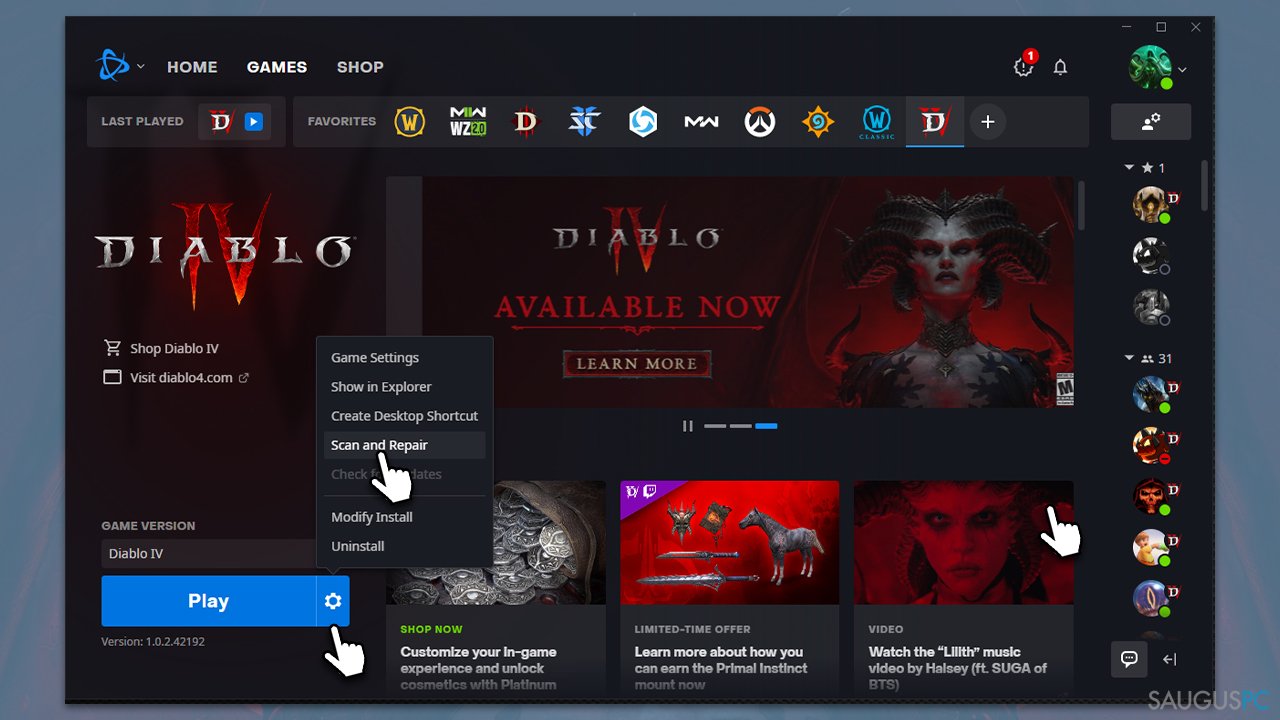
6 būdas. Išjunkite procesoriaus spartinimą
Procesoriaus spartinimas (ang. overclocking), nors ir naudingas būdas pagerinti kompiuterio našumą, kartais gali sukelti sistemos nestabilumą ir gedimus. Jei įtariate, jog būtent tai sukelia „Diablo IV“ užstrigimą ir BSOD, galbūt norėsite išjungti procesoriaus spartinimą. Pateikiame kelis bendrinius veiksmus, kurie turėtų padėti išjungti procesoriaus spartinimą:
- iš naujo paleiskite kompiuterį ir paspauskite klavišą, kuriuo įeinate į savo sistemos BIOS. Šis klavišas skiriasi priklausomai nuo gamintojo, bet paprastai yra F2, F10, F12, arba DEL,
- įėję į BIOS, ieškokite nustatymų, susijusių su procesoriaus dažniu arba įtampa (ang. CPU frequency, voltage). Šie nustatymai gali būti įvairiuose skirtukuose, pvz. „Advanced“, „Performance“, „Overclocking“ ir kt. Tikslus pavadinimas ir vieta priklausys nuo BIOS versijos ir gamintojo.
- nustatykite šiuos nustatymus atgal į numatytąsias reikšmes. Gali būti tokia parinktis kaip „Restore Defaults“ ar „Load Optimized Defaults“, kuri automatiškai atkurs visus BIOS nustatymus, įskaitant procesoriaus spartinimą, į gamyklinius numatytuosius nustatymus,
- atkūrę šiuos nustatymus, išsaugokite pakeitimus ir išeikite iš BIOS. Tada kompiuteris bus paleistas iš naujo su naujais nustatymais.
Be to, jei naudojote trečiosios šalies programinę įrangą, kad paspartintumėte savo procesorių (pvz., „MSI Afterburner“, „Intel XTU“ ir t. t.), turėsite atidaryti atitinkamą programinę įrangą ir iš naujo nustatyti numatytuosius nustatymus arba išjungti visas procesoriaus spartinimo funkcijas.
Kitos susijusi tema:
Ištaisykite klaidas automatiniu būdu
sauguspc.lt komanda stengiasi padaryti viską, jog vartotojams pateiktų geriausius kompiuterio klaidų šalinimo sprendimus. Jei nenorite švaistyti laiko mėgindami išpręsti problemas rankiniu būdu, naudokite tam sukurtą programinę įrangą. sauguspc.lt profesionalų komanda išmėgino ir patvirtino visus mūsų rekomenduojamus produktus. Klaidų šalinimui bei taisymui galite naudoti šias programas:
Neleiskite svetainėms, ISP ir kitoms šalims jūsų šnipinėti
Jeigu siekiate likti anonimiški ir nenorite, kad ISP bei vyriausybė jus šnipinėtų, rekomenduojame naudoti VPN programą. Ši programa leis jums prisijungti prie interneto ir likti visiškai anonimišku, tokiu būdu užkertant kelią stebėjimo priemonėmis, reklamoms bei kitam pavojingam turiniui. Private Internet Access VPN programa taip pat yra svarbi kai kalbame apie vartotojų privatumą. Internetinio šnipinėjimo įrankiai, tokie kaip slapukai, gali būti naudojami ne tik socialinėse platformose ir informacinėse svetainėse.
Duomenų atkūrimo programos gali padėti atgauti prarastus failus
Duomenų atkūrimo programa gali pagelbėti, kai norite atkurti savo failus. Net ir ištrynus failą, jis nepranyksta visiškai, kadangi jis vis tiek išlieka kietąjame diske, kol vietoj jo nėra įrašyti nauji duomenys. Data Recovery Pro yra atkūrimo programa, galinti surasti ištrintų failų kopijas jūsų įrenginio standžiajame diske. Naudodamiesi šiuo įrankiu išvengsite vertingų dokumentų praradimo, įskaitant nuotraukas, vaizdo įrašus, darbui skirtus failus ir daug kitų.



Ką galite papildyti apie problemą: "Kaip ištaisyti klaidą, kai „Diablo 4“ užstringa su mėlynu ekranu?"
Tik prisijungę vartotojai gali komentuoti.